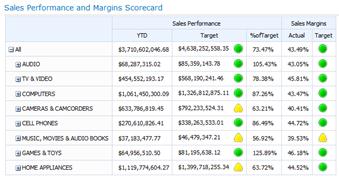Σημείωση: Υπηρεσίες PerformancePoint καταργήθηκε από Συνδρομητική έκδοση SharePoint Server. Συνιστάται να εξερευνήσετε το Microsoft Power BI ως εναλλακτική λύση για Υπηρεσίες PerformancePoint.
Μπορείτε να χρησιμοποιήσετε τον πίνακα εργαλείων PerformancePoint Designer για να δημιουργήσετε πίνακες στοχοθεσίας για τους πίνακες εργαλείων σας. Ένας πίνακας βαθμολογίας μπορεί να θεωρηθεί ως ένα είδος αναφοράς που έχει σχεδιαστεί για να εμφανίζει με μια ματιά εάν η απόδοση είναι εντός ή εκτός στόχου για έναν ή περισσότερους βασικούς δείκτες απόδοσης (KPI).
-
Για μια γρήγορη επισκόπηση του τρόπου δημιουργίας ενός πίνακα βαθμολογίας PerformancePoint, ανατρέξτε στο θέμα Πώς δημιουργούνται οι πίνακες βαθμολογίας PerformancePoint;
-
Για πιο λεπτομερείς πληροφορίες σχετικά με τον τρόπο δημιουργίας ενός πίνακα βαθμολογίας PerformancePoint, ανατρέξτε στο θέμα Δημιουργία πίνακα βαθμολογίας με χρήση του πίνακα εργαλείων Designer στο TechNet
Διαβάστε αυτό το άρθρο για να δείτε μια επισκόπηση των πινάκων βαθμολογίας PerformancePoint και πώς μπορείτε να δημιουργήσετε πίνακες στοχοθεσίας για τον οργανισμό σας.
Σε αυτό το άρθρο
Τι είναι ένας πίνακας βαθμολογίας;
Ένας πίνακας βαθμολογίας είναι ένα στιγμιότυπο υψηλού επιπέδου της οργανωτικής απόδοσης. Οι πίνακες στοχοθεσίας εμφανίζουν μια συλλογή βασικών δεικτών απόδοσης (KPI) και τους στόχους απόδοσης για αυτούς τους δείκτες KPI. Όταν δημιουργείτε έναν πίνακα στοχοθεσίας, δημιουργείτε συνήθως μια ομάδα στόχων ανώτερου επιπέδου που αντιπροσωπεύουν τους διάφορους στόχους απόδοσης για μια ομάδα ή μια εταιρεία. Στη συνέχεια, μπορείτε να συμπληρώσετε αυτούς τους στόχους με άλλους δείκτες KPI που αντιπροσωπεύουν τους δευτερεύοντες στόχους για κάθε KPI.
Ένας πίνακας βαθμολογίας που δημιουργείτε χρησιμοποιώντας Designer πίνακα εργαλείων ενδέχεται να μοιάζει με την ακόλουθη εικόνα:
Οι πίνακες στοχοθεσίας είναι τόσο ποικίλοι όσο και οι οργανισμοί που αντιπροσωπεύουν. Για παράδειγμα, μια επιχείρηση λιανικής μπορεί να μετρήσει τις επιδόσεις με την αναφορά όγκου πωλήσεων. Εναλλακτικά, μια δημόσια οργάνωση της πόλης μπορεί να παρακολουθεί τον αριθμό των πολιτών που συμμετέχουν σε συσκέψεις της κοινότητας. Μπορείτε να δημιουργήσετε πίνακες στοχοθεσίας για μια μεμονωμένη ομάδα ή για έναν ολόκληρο οργανισμό.
Για πιο λεπτομερείς πληροφορίες σχετικά με τους πίνακες στοχοθεσίας, ανατρέξτε στο θέμα Επισκόπηση πινάκων στοχοθεσίας PerformancePoint.
Τι υπάρχει σε έναν πίνακα βαθμολογίας PerformancePoint;
Οι πίνακες βαθμολογίας PerformancePoint ποικίλλουν ως προς την πολυπλοκότητα και το περιεχόμενο, αλλά γενικά αποτελούνται από τα ακόλουθα στοιχεία:
|
Στοιχείο |
Περιγραφή |
|---|---|
|
Προελεύσεις δεδομένων |
Ένα αρχείο προέλευσης δεδομένων είναι μια σύνδεση με μια υποκείμενη βάση δεδομένων. Οι δείκτες KPI PerformancePoint μπορούν να χρησιμοποιούν πολλές προελεύσεις δεδομένων, συμπεριλαμβανομένων των ακόλουθων ειδών προελεύσεων δεδομένων:
Μπορείτε να δημιουργήσετε έναν πίνακα στοχοθεσίας PerformancePoint που περιέχει μια ποικιλία KPI που χρησιμοποιούν την ίδια ή διαφορετικές προελεύσεις δεδομένων. Ωστόσο, όταν χρησιμοποιείτε έναν οδηγό για να δημιουργήσετε έναν πίνακα στοχοθεσίας, ξεκινάτε επιλέγοντας ένα μόνο αρχείο προέλευσης δεδομένων για το πρώτο KPI. Στη συνέχεια, μπορείτε να προσθέσετε KPI που χρησιμοποιούν άλλες προελεύσεις δεδομένων, τροποποιώντας τον πίνακα στοχοθεσίας αφού τον δημιουργήσετε. |
|
Δεικτεσ |
Οι δείκτες είναι τα σύμβολα γραφικών που χρησιμοποιείτε στους δείκτες KPI για να δείξετε εάν η απόδοση είναι ενεργοποιημένη ή εκτός προορισμού. Υπάρχουν πολλά διαφορετικά είδη δεικτών, όπως μετρητές, γελαστό πρόσωπα, φανάρια και βέλη τάσης. Οι δείκτες είναι οργανωμένοι σε δύο ομάδες: στο κέντρο και τυπικές.
|
|
KPI |
Οι KPI μπορούν να θεωρηθούν ως τα μέτρα επιτυχίας που βλέπετε στον πίνακα βαθμολογίας σας. Οι KPI χρησιμοποιούνται για τη σύγκριση των πραγματικών αποτελεσμάτων με τις τιμές-στόχους. Για παράδειγμα, εάν δημιουργείτε έναν πίνακα βαθμολογίας για μια ομάδα πωλήσεων, μπορεί να έχετε ένα KPI για να εμφανίσετε ποσά πωλήσεων σε σύγκριση με τα ποσά ορίου. Ανάλογα με την προέλευση δεδομένων που χρησιμοποιείτε για τον πίνακα στοχοθεσίας σας, μπορείτε είτε να εισαγάγετε KPI από την προέλευση δεδομένων είτε να δημιουργήσετε τους δικούς σας KPI. |
|
Γραμμές και στήλες |
Οι πίνακες στοχοθεσίας μοιάζουν με πίνακες που έχουν τουλάχιστον μία γραμμή και μία στήλη. Οι περισσότεροι συντάκτες πίνακα εργαλείων δημιουργούν πίνακες στοχοθεσίας που έχουν στοιχεία σε γραμμές και χρονικές περιόδους ή μετρήσεις σε στήλες. |
Πώς δημιουργούνται οι πίνακες βαθμολογίας PerformancePoint;
Όταν δημιουργείτε έναν πίνακα βαθμολογίας PerformancePoint, μπορείτε είτε να χρησιμοποιήσετε έναν οδηγό για να σας καθοδηγήσει στη διαδικασία είτε να δημιουργήσετε τον πίνακα στοχοθεσίας με μη αυτόματο τρόπο. Για περισσότερες πληροφορίες, ανατρέξτε στο θέμα Δημιουργία πίνακα βαθμολογίας με χρήση του πίνακα εργαλείων Designer στο TechNet.
Ανεξάρτητα από τη μέθοδο που χρησιμοποιείτε, έχετε στη διάθεσή σας πολλές επιλογές ρύθμισης παραμέτρων. Μπορείτε να δημιουργήσετε έναν απλό πίνακα στοχοθεσίας που συγκρίνει τα πραγματικά αποτελέσματα με τις τιμές-στόχους. Εναλλακτικά, μπορείτε να δημιουργήσετε εξελιγμένους πίνακες στοχοθεσίας που περιλαμβάνουν προηγμένες λειτουργίες, όπως χρονική ευφυΐα ή υπολογισμένους KPI.
Αυτή η ενότητα παρέχει μια επισκόπηση υψηλού επιπέδου για τον τρόπο δημιουργίας ενός πίνακα στοχοθεσίας, αλλά δεν καλύπτει όλες τις επιλογές ρύθμισης παραμέτρων που είναι διαθέσιμες σε εσάς. Για πιο λεπτομερείς πληροφορίες, ανατρέξτε στο θέμα Δημιουργία πίνακα βαθμολογίας με χρήση του πίνακα εργαλείων Designer στο TechNet.
Δημιουργία πίνακα βαθμολογίας με χρήση του οδηγού
-
Για να ανοίξετε τον οδηγό, εντοπίστε το Πρόγραμμα περιήγησης χώρου εργασίας και, στη συνέχεια, κάντε κλικ στην επιλογή Περιεχόμενο PerformancePoint. Κάντε κλικ στην καρτέλα Δημιουργία και, στη συνέχεια, κάντε κλικ στην επιλογή Πίνακες στοχοθεσίας. Ο οδηγός σάς καθοδηγεί στην ακόλουθη διαδικασία:
Συμβουλή: Εάν ο οδηγός δεν ανοίξει, τότε οι Designer πίνακα εργαλείων ενδέχεται να μην έχουν ρυθμιστεί για χρήση του οδηγού. Μπορείτε εύκολα να αλλάξετε αυτήν τη ρύθμιση. Για περισσότερες πληροφορίες, ανατρέξτε στο θέμα Ενεργοποίηση ή απενεργοποίηση του οδηγού πίνακα βαθμολογίας στο Designer πίνακα εργαλείων στο TechNet.
-
Επιλέξτε ένα πρότυπο πίνακα βαθμολογίας. Το πρότυπο που επιλέγετε αντιστοιχεί στην προέλευση δεδομένων που σκοπεύετε να χρησιμοποιήσετε για τον πίνακα στοχοθεσίας σας. Μπορείτε να επιλέξετε από τα παρακάτω πρότυπα στον πίνακα εργαλείων Designer:
-
Στην κατηγορία Microsoft , μπορείτε να επιλέξετε Υπηρεσίες ανάλυσης.
-
Στην κατηγορία Standard, μπορείτε να επιλέξετε Κενός πίνακας στοχοθεσίας ή Πίνακας στοχοθεσίας σταθερών τιμών.
-
Στην κατηγορία Σε μορφή πίνακα, μπορείτε να επιλέξετε Excel Services, Βιβλίο εργασίας του Excel, Λίστα του SharePoint ή SQL Server Πίνακα.
Σημείωση: Εάν επιλέξετε το πρότυπο Σταθερές τιμές , παραλείψτε το Βήμα 2 και προχωρήστε στο Βήμα 3. Εάν επιλέξετε το πρότυπο Κενός πίνακας στοχοθεσίας , μην προχωρήσετε στο Βήμα 2. Αντίθετα, ο οδηγός ολοκληρώνεται σε αυτό το σημείο και ο πίνακας βαθμολογίας είναι ανοιχτός για επεξεργασία στο κεντρικό τμήμα του χώρου εργασίας. Στη συνέχεια, προχωρήστε στη δημιουργία και ρύθμιση παραμέτρων του πίνακα στοχοθεσίας με μη αυτόματο τρόπο.
-
Επιλέξτε μια προέλευση δεδομένων. Η προέλευση δεδομένων που επιλέγετε πρέπει να συμφωνεί με το πρότυπο πίνακα στοχοθεσίας που επιλέξατε. Για παράδειγμα, εάν επιλέξετε το πρότυπο Υπηρεσίες ανάλυσης, τότε πρέπει να επιλέξετε μια προέλευση δεδομένων υπηρεσιών ανάλυσης για τον πίνακα στοχοθεσίας σας.
Συμβουλή: Εάν δεν έχετε διαθέσιμες προελεύσεις δεδομένων, ίσως χρειαστεί να τις δημιουργήσετε. Για πιο λεπτομερείς πληροφορίες, ανατρέξτε στο θέμα Δημιουργία συνδέσεων δεδομένων (Υπηρεσίες PerformancePoint) TechNet.
-
Επιλέξτε τους KPI. Ανάλογα με το πρότυπο και την προέλευση δεδομένων που επιλέξατε, μπορείτε να δημιουργήσετε ή να εισαγάγετε τους KPI που θέλετε να χρησιμοποιήσετε για τον πίνακα στοχοθεσίας σας. Στη συνέχεια, μπορείτε να ρυθμίσετε τις παραμέτρους κάθε KPI, αλλάζοντας το όνομα, τη μέθοδο διαχωρισμού ζωνών και τις πραγματικές τιμές ή τιμές προορισμού.
-
Προσθήκη φίλτρων μέτρησης (αυτό είναι προαιρετικό). Ανάλογα με το πρότυπο και την προέλευση δεδομένων που έχετε επιλέξει, μπορεί να έχετε την επιλογή να προσθέσετε φίλτρα μέτρησης και, στη συνέχεια, να προσθέσετε στήλες μελών. Μπορείτε να χρησιμοποιήσετε φίλτρα μέτρησης για να περιορίσετε τις πληροφορίες που εμφανίζονται στον πίνακα στοχοθεσίας σας. Για παράδειγμα, ας υποθέσουμε ότι δημιουργείτε έναν πίνακα βαθμολογίας για να εμφανίσετε τις πωλήσεις για ορισμένες, αλλά όχι όλες, γεωγραφικές περιοχές μιας εταιρείας. Μπορείτε να χρησιμοποιήσετε φίλτρα μέτρησης για να επιλέξετε μόνο τις γεωγραφικές περιοχές που σας ενδιαφέρουν.
-
Προσθήκη στηλών μελών (αυτό είναι προαιρετικό). Ανάλογα με το εάν επιλέξατε να προσθέσετε φίλτρα μέτρησης, μπορεί να έχετε την επιλογή να προσθέσετε στήλες μελών στον πίνακα βαθμολογίας σας. Όπως υποδηλώνει το όνομα, οι στήλες μελών είναι στοιχεία που προσθέτετε σε στήλες στον πίνακα στοχοθεσίας σας. Για παράδειγμα, ας υποθέσουμε ότι δημιουργείτε έναν πίνακα βαθμολογίας για την εμφάνιση των πωλήσεων και έχετε επιλέξει ορισμένες γεωγραφικές περιοχές για τα φίλτρα μέτρησης. Μπορείτε να προσθέσετε άλλα μέλη, όπως μία ή περισσότερες χρονικές περιόδους, ως στήλες στον πίνακα βαθμολογίας σας.
-
Επιλέξτε μια θέση KPI. Η θέση που καθορίζετε είναι ο φάκελος εμφάνισης για τους KPI που χρησιμοποιείτε για τον πίνακα στοχοθεσίας σας. Όταν δημιουργείτε έναν πίνακα βαθμολογίας, όλοι οι KPI που χρησιμοποιείτε σε αυτόν τον πίνακα βαθμολογίας εμφανίζονται ως νέα στοιχεία στο Πρόγραμμα περιήγησης χώρου εργασίας. Αυτό συμβαίνει ακόμα και εάν εισαγάγετε υπάρχοντα KPI από την προέλευση δεδομένων που χρησιμοποιήσατε για τον πίνακα στοχοθεσίας σας.
-
Ολοκληρώστε τη ρύθμιση παραμέτρων του πίνακα στοχοθεσίας σας. Όταν ολοκληρώσετε τα βήματα του οδηγού για το πρότυπο πίνακα στοχοθεσίας που επιλέξατε, ο πίνακας βαθμολογίας ανοίγει στο κεντρικό τμήμα του χώρου εργασίας. Εκεί, μπορείτε να ρυθμίσετε περαιτέρω τον πίνακα στοχοθεσίας σας. Για παράδειγμα, μπορείτε να προσθέσετε ή να καταργήσετε μέλη από τις γραμμές ή τις στήλες. Εναλλακτικά, μπορείτε να τροποποιήσετε τους δείκτες KPI, αλλάζοντας τα ονόματά τους, τις πραγματικές τιμές ή τις τιμές προορισμού, τις προελεύσεις δεδομένων και τις ρυθμίσεις ενδείξεων. Για πιο λεπτομερείς πληροφορίες, ανατρέξτε στο θέμα Επεξεργασία πίνακα βαθμολογίας με χρήση του πίνακα εργαλείων Designer στο TechNet.
Δημιουργία πίνακα στοχοθεσίας με μη αυτόματο τρόπο
Όταν δημιουργείτε έναν πίνακα στοχοθεσίας με μη αυτόματο τρόπο, ξεκινάτε με έναν πίνακα στοχοθεσίας που δεν διαθέτει προέλευση δεδομένων ή περιεχόμενο. Για να συμπληρώσετε τον πίνακα βαθμολογίας, χρησιμοποιήστε την ακόλουθη διαδικασία:
-
Εντοπίστε ή δημιουργήστε τους KPI που θέλετε να χρησιμοποιήσετε στον πίνακα στοχοθεσίας σας. Για πληροφορίες σχετικά με τον τρόπο δημιουργίας KPI, ανατρέξτε στο θέμα Δημιουργία και ρύθμιση παραμέτρων KPI με χρήση του πίνακα εργαλείων Designer.
-
Προσθέστε στοιχεία στον πίνακα στοχοθεσίας σας. Στο παράθυρο Λεπτομέρειες , εντοπίστε τους KPI, τα Μετρικά και άλλα στοιχεία που θέλετε να χρησιμοποιήσετε και προσθέστε τα στον πίνακα βαθμολογίας στις ενότητες γραμμών και στηλών. Μπορείτε να προσθέσετε KPI που χρησιμοποιούν διαφορετικές προελεύσεις δεδομένων στον πίνακα στοχοθεσίας σας. Για παράδειγμα, μπορείτε να συμπεριλάβετε ορισμένους KPI που χρησιμοποιούν προελεύσεις δεδομένων των Υπηρεσιών ανάλυσης και άλλους KPI που χρησιμοποιούν Excel Services ή άλλες προελεύσεις δεδομένων στον ίδιο πίνακα στοχοθεσίας.
-
Ολοκληρώστε τη ρύθμιση παραμέτρων του πίνακα στοχοθεσίας σας. Κάντε κλικ στην καρτέλα Επεξεργασία και χρησιμοποιήστε τις εντολές της γραμμής εργαλείων που είναι διαθέσιμες για να κάνετε αλλαγές στον πίνακα στοχοθεσίας σας. Καθώς κάνετε αλλαγές, φροντίστε να κάνετε κλικ στην επιλογή Ενημέρωση για να ανανεώσετε τον πίνακα στοχοθεσίας σας στο κεντρικό τμήμα παραθύρου.
Επόμενα βήματα
Ανατρέξτε στα ακόλουθα άρθρα και πόρους για περισσότερες πληροφορίες σχετικά με τον τρόπο δημιουργίας περιεχομένου πίνακα εργαλείων PerformancePoint.
Επεξεργασία πίνακα βαθμολογίας με χρήση του πίνακα εργαλείων Designer
Δημιουργία αναφορών PerformancePoint με χρήση του πίνακα εργαλείων Designer
Δημιουργία σελίδας πίνακα εργαλείων με χρήση του πίνακα εργαλείων Designer